Как да отворите WMV

Кодеци за WMV нормално инсталирани с Windows, така че тези файлове трябва да бъдат отворени от много играчи. При избора на подходяща програма трябва да се ръководи от лекотата на използване и наличието на допълнителни функции.
Метод 1: KMPlayer
- Отидете в менюто (кликнете върху името на играча), и натиснете бутона "Open файл (а)» (Ctrl + O).
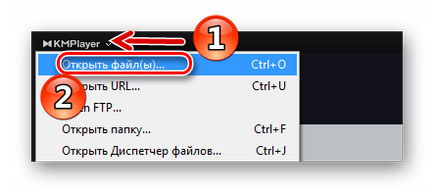
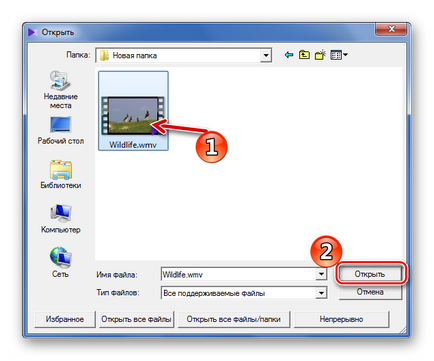
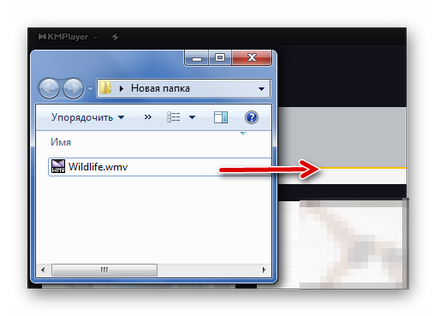
Всъщност, тя изглежда като WMV възпроизвеждане в KMPlayer:
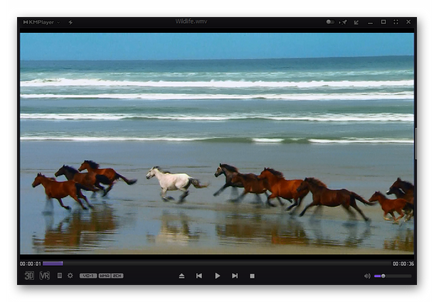
Метод 2: Media Player Classic
The Media Player Classic не отвлича вниманието при откриването на необходимите файлове.
- The Media Player Classic е по-лесно да се използва бързо отваряне. За да направите това, изберете с подходящо име в меню "Файл задачите» (Ctrl + Q).

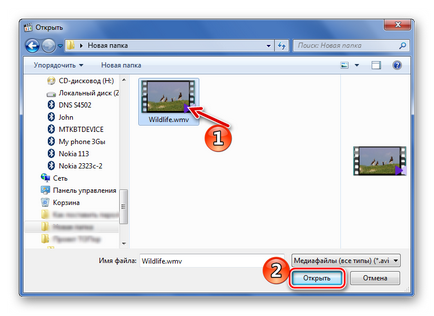
Standard отваряне на файлове също се извършва чрез "Файл" или чрез натискане на Ctrl + O.

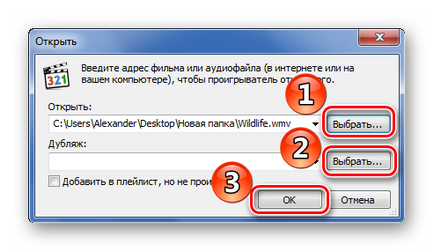
Плъзгане също работи тук.
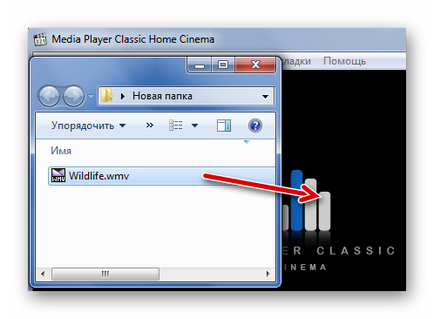
Във всеки случай, всичко е наред игра:
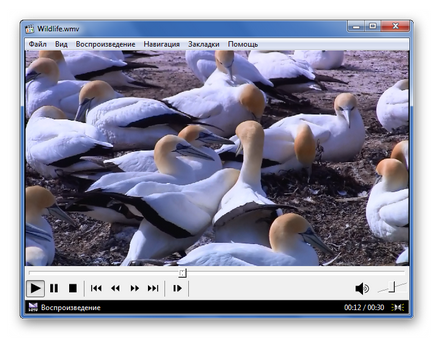
Метод 3: VLC Media Player
Но плейър VLC Media Player е по-трудно да се справят, въпреки че не би трябвало да се появят проблеми с откритието.
- Разширете раздела "Медия" и натиснете "Отваряне на файл» (Ctrl + O).
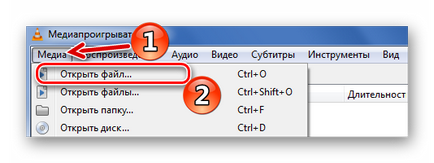
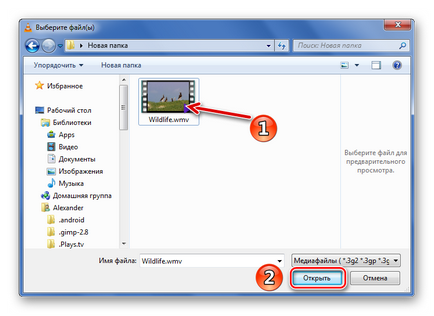
Drag и капка също е приемлива.
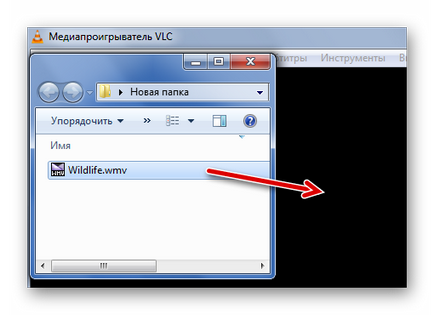
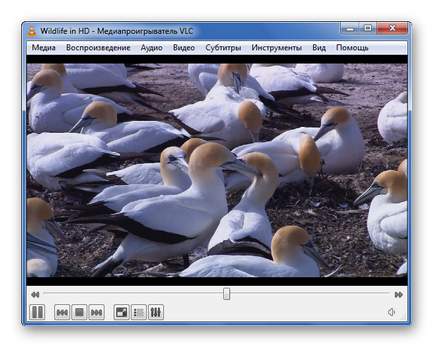
Метод 4: GOM Media Player
Следната програма, чрез която можете да отворите WMV-файлове - това GOM Media Player.
- Кликнете върху името на играча и изберете "Open File". Същото действие се дублира, като натиснете F2.
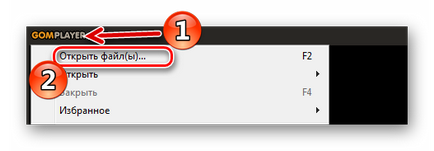
Или кликнете върху иконата в долната част на плейъра.
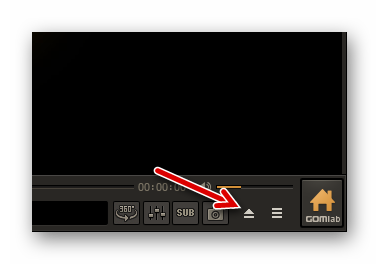
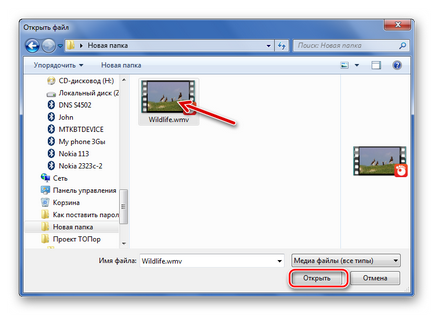
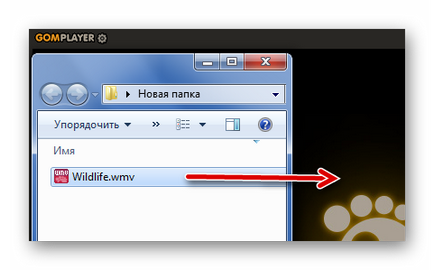
Играна основата на следните критерии:
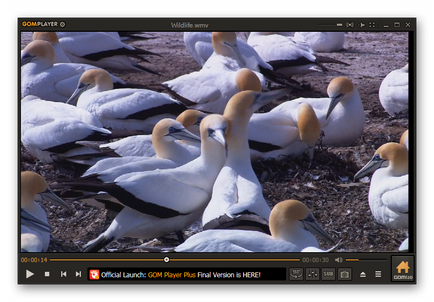
Метод 5: Windows Media Player
Не по-малко популярен сред тези програми и използва Windows Media Player. Това е една от предварително Windows приложения на операционната система, така че инсталирането на това обикновено не е необходимо.
Като се има предвид, че това е стандартната програма, най-лесният начин за отваряне на WMV файл чрез контекстното меню, изберете възпроизвеждането чрез Windows Media.
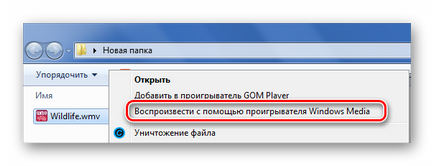
Ако това не работи, можете да отидете по друг начин:
- Стартирайте Windows Media Player в менюто "Старт".
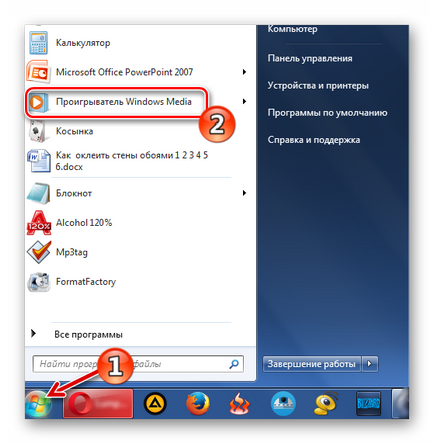
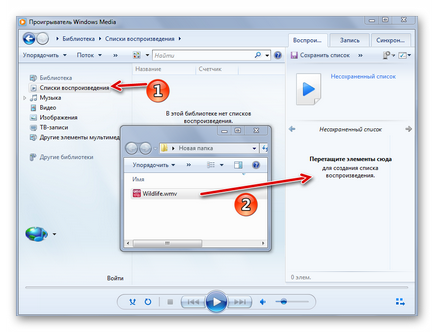
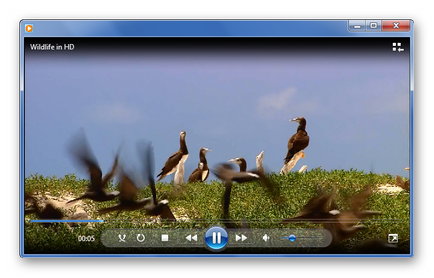
За нас е удоволствие да бъде в състояние да ви помогне да решите проблема.
На свой ред, може да ни помогне също. дори съвсем леко.